Intellij IDEA错误“CreateProcess error=2, 系统找不到指定的文件“的完美解决方案
Posted 快乐李同学(李俊德-大连理工大学)
tags:
篇首语:本文由小常识网(cha138.com)小编为大家整理,主要介绍了Intellij IDEA错误“CreateProcess error=2, 系统找不到指定的文件“的完美解决方案相关的知识,希望对你有一定的参考价值。
一、问题背景
博主正常使用着Intellij IDEA,不知道为什么突然Intellij IDEA报错,错误提示如下:
Error:Cannot run program "F:\\WINDOWS应用安装\\IntelliJ IDEA 2018.1\\jre\\bin\\java" (in directory "C:\\Users\\李俊德\\.IntelliJIdea2018.1\\system\\compile-server"): CreateProcess error=2, 系统找不到指定的文件。

二、问题分析
观察Intellij IDEA报错的原因,我们可以知道:Intellij IDEA是因为找不到JDK(Java Development Kit)的正确安装路径所导致的报错。而导致Intellij IDEA找不到JDK的原因有很多:可能你不小心删除了JDK;或者你把JDK安装在带有中文字符的路径,而Intellij IDEA不识别带有中文字符的路径;又或者你不小心配置错误了电脑上JDK的环境变量。
三、错误的解决方案
1.确保我们的电脑上安装了JDK
2019年,新版本的JDK(也称Java)已经内置捆绑JDK和JRE了,所以安装了JDK等价于安装了JDK和JRE。
电脑键盘同时按住Windows+R按键,弹出运行程序,输入cmd并确定。在黑框控制台中输入java --version,即可查看Java版本号。
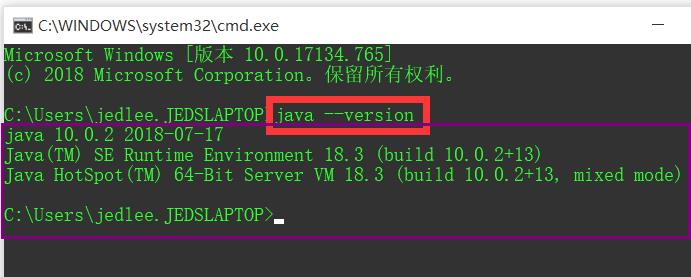
如果你的电脑弹出类似如上图的提示语(描述了Java的版本号、版本发行时间等),则说明你的电脑是正确安装了JDK,我们直接进入下一步骤。否则说明你的电脑未能正确安装JDK,你还是老老实实百度搜索2019年最新的Java10及以上版本的Java安装教程吧,博主不推荐小白用户安装老版本Java,老版本Java需要分别安装Java的JDK和JRE,还需要配置环境变量,小白用户很容易出错。
2.在Intellij IDEA正确设置JDK安装路径
在Intellij IDEA的左上角的菜单栏中点击File选项,再点击Project Structure子选项。
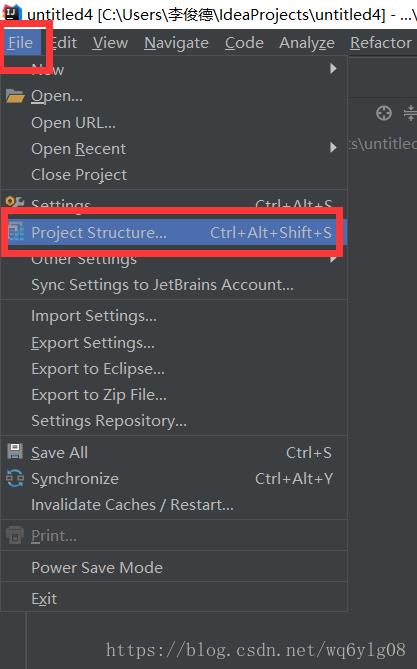
在Project Structure的配置页面中,Project-JDK一定不能是如下图中的红色的,因为红色代表该文件路径下没有对应的JDK。
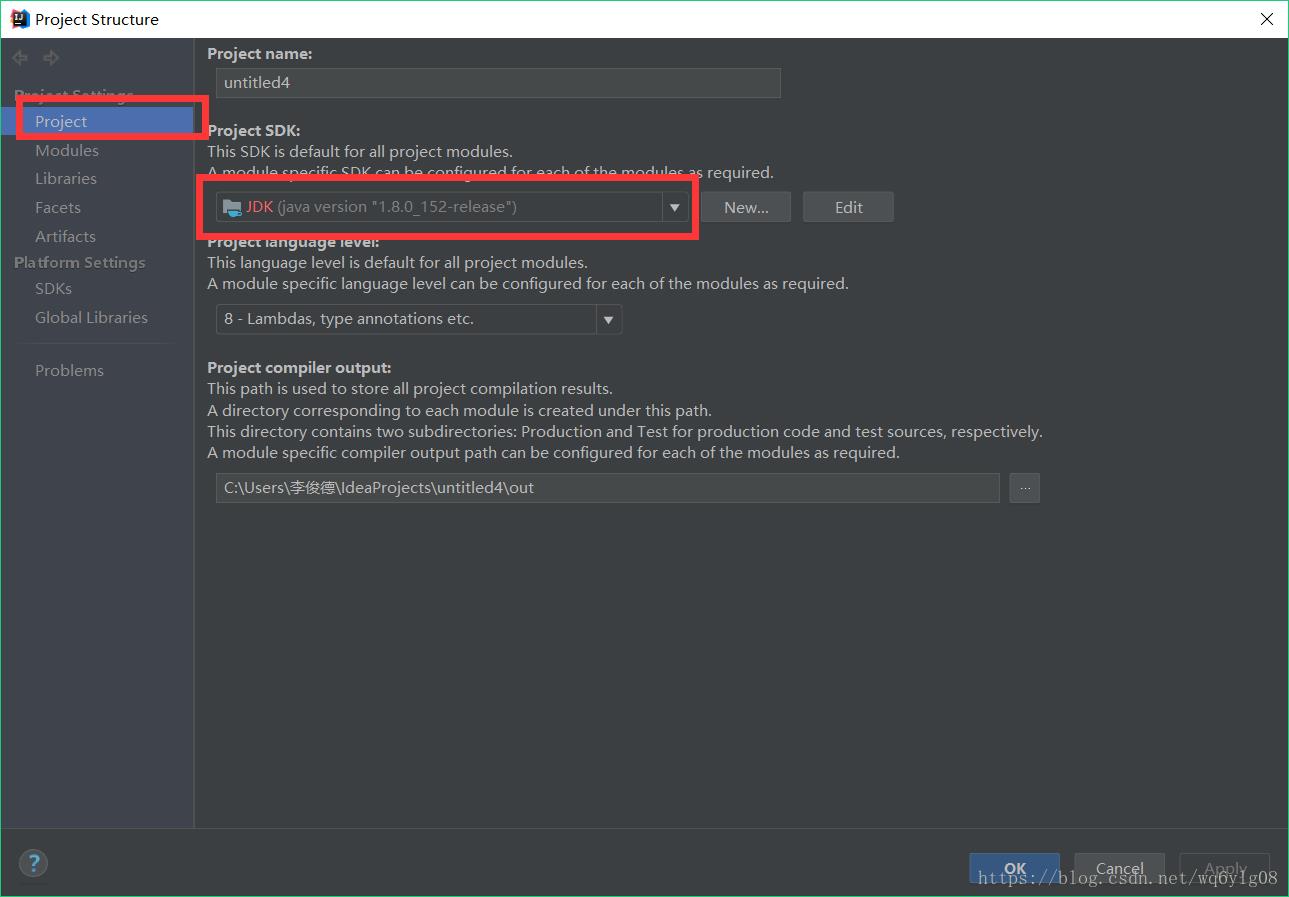
首先确保你已经按照上面的第一步骤通过黑框命令java --version查询到你电脑当前的Java版本号,否则你先重装完JDK再看此步骤的操作。在Project SDK标签下,我们先点击下拉框的三角形小箭头,看看Intellij IDEA有没有帮我们搜寻到其他路径的JDK版本,如果有的话在下拉框中选中已存在的JDK版本再OK确定,Intellij IDEA基本就能恢复正常啦。
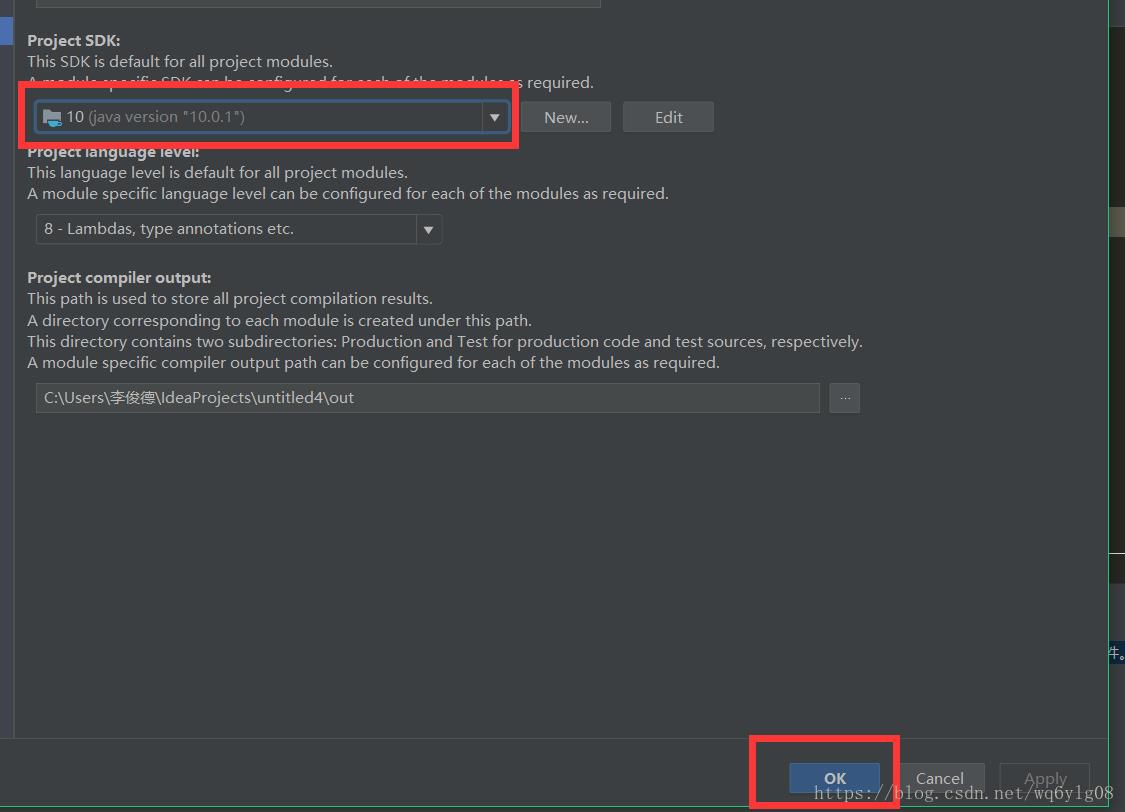
如果下拉框中没有已存在的JDK版本,则需要我们人工点击 New... ,再选择“我们电脑上正确安装过得最新的JDK”的安装路径即可。如果你刚重装了JDK你一定还记得JDK的安装路径吧,你要是忘了把JDK安装在哪了,可以通过在黑框命令行中输入java --verbose,在命令行的最后显示的便是JDK的安装路径。
3.保存Project Structure的配置,重新编译既可正常运行Java程序
OK后,再次编译Run便可正常运行Java程序。
以上是关于Intellij IDEA错误“CreateProcess error=2, 系统找不到指定的文件“的完美解决方案的主要内容,如果未能解决你的问题,请参考以下文章
intellij idea spring的错误日志在tomcat localhost log里面去了,日志用的logback;
IDEA JetBrains IntelliJ - 'make' 上的编译错误,但使用 Maven 编译时很好,并且 IntelliJ 在类文件中没有报告错误